Cách thiết lập OpenMediaVault trên Raspberry Pi 4

Hướng dẫn chi tiết cách thiết lập OpenMediaVault trên Raspberry Pi 4, bao gồm cài đặt Raspbian Lite và cấu hình hệ thống hiệu quả.
GNU Octave là một ngôn ngữ lệnh thông dịch cho các hoạt động tính toán khoa học và toán học. Nó tương thích với Matlab và hỗ trợ nhiều phần mở rộng cho phép người dùng giải các phép toán thông thường, hoặc thậm chí các biểu thức và phương trình phức tạp, v.v.
Octave là một phần của dự án GNU, và do đó, chương trình có sẵn rộng rãi trên hầu hết các hệ điều hành Linux hiện đại thông qua một gói có thể cài đặt. Ngoài ra, bạn có thể tải nó qua Flatpak trên Flathub.
Nếu bạn cần sử dụng phiên bản GNU Octave mới nhất trên Linux nhưng không chắc chắn về cách sử dụng nó, chúng tôi có thể trợ giúp! Đây là cách cài đặt GNU Octave trên Linux!
Ubuntu mang ứng dụng GNU Octave trong các nguồn phần mềm chính của nó. Nếu bạn muốn cài đặt nó, đây là những gì cần làm. Đầu tiên, hãy bắt đầu bằng cách mở cửa sổ dòng lệnh trên màn hình bằng cách nhấn Ctrl + Alt + T hoặc Ctrl + Shift + T trên bàn phím.
Với cửa sổ đầu cuối đang mở và sẵn sàng, bạn có thể cài đặt công cụ GNU Octave trên PC Ubuntu Linux của mình bằng lệnh Apt bên dưới.
sudo apt cài đặt quãng tám
Sau khi chạy lệnh Apt ở trên, Octave sẽ sẵn sàng để sử dụng trên Ubuntu. Tuy nhiên, nó chỉ là chương trình cơ sở. Bạn sẽ cần cài đặt các tiện ích mở rộng và các gói Octave khác trong kho phần mềm Ubuntu để có quyền truy cập vào các tính năng khác.
Việc truy cập các tiện ích mở rộng Octave được thực hiện tốt nhất bằng cách sử dụng lệnh tìm kiếm Apt .
apt tìm kiếm quãng tám
Hoặc, nếu bạn không muốn cuộn qua danh sách để sắp xếp các gói Octave, hãy thêm vào lệnh grep .
apt tìm kiếm quãng tám- | grep 'ocatve-'
Để cài đặt, hãy xem qua danh sách gói, viết tên xuất hiện trong tìm kiếm và chạy lệnh apt install .
sudo apt install octave-name
Ngoài ra, hãy cài đặt từng gói Octave đơn lẻ bằng cách sử dụng ký tự đại diện (*).
sudo apt install octave- * -y
Trên Debian Linux, GNU Octave nằm trong nguồn phần mềm chính thức. Lý do Debian mang Octave là nó là mã nguồn mở. Để cài đặt nó, hãy khởi chạy cửa sổ dòng lệnh bằng cách nhấn Ctrl + Alt + T hoặc Ctrl + Shift + T trên bàn phím. Sau đó, khởi động và chạy ứng dụng bằng lệnh Apt-get sau .
sudo apt-get install quãng tám
Cần quyền truy cập vào một số gói tùy chọn khác có sẵn cho GNU Octave không cài đặt khi bạn chạy lệnh trên. Không vấn đề gì! Bạn có thể lấy những gì bạn muốn bằng cách sử dụng lệnh tìm kiếm apt-get .
apt-get search quãng tám- *
Hoặc, thêm vào grep để có danh sách các gói dễ đọc hơn.
apt-get tìm kiếm quãng tám- * | grep 'quãng tám- *'
Đọc qua và tìm tên của gói Octave bạn muốn cài đặt.
sudo apt-get install octave-name
Hoặc, loại bỏ sự tẻ nhạt của việc đọc các gói riêng lẻ và tải lên mọi thứ cùng một lúc, sử dụng ký tự đại diện (*).
sudo apt-get install octave- * -y
Trên nhiều bản phân phối Linux, GNU Octave được chia thành các gói riêng lẻ khác nhau. Với Arch Linux, đây không phải là trường hợp. Thay vào đó, chỉ có một gói cung cấp cho bạn quyền truy cập vào mọi thứ bạn cần, trong kho phần mềm “Cộng đồng”.
Để có quyền truy cập vào “Cộng đồng”, hãy mở tệp /etc/pacman.conf của bạn và chỉnh sửa nó để kích hoạt nó như một kho phần mềm. Sau đó, khởi chạy cửa sổ đầu cuối và sử dụng trình quản lý gói Pacman để cài đặt phiên bản GNU Octave mới nhất trên hệ thống của bạn.
sudo pacman -S quãng tám
Fedora Linux đã có phần mềm GNU Octave trong kho chương trình của họ khá lâu. Nếu bạn là người dùng Fedora và muốn cài đặt ứng dụng Octave, hãy khởi chạy cửa sổ dòng lệnh bằng cách nhấn Ctrl + Alt + T trên bàn phím. Sau đó, sử dụng lệnh DNF bên dưới để nó hoạt động.
sudo dnf cài đặt quãng tám -y
Bạn muốn truy cập tất cả các gói GNU Octave tùy chọn không cài đặt trên Fedora Linux theo mặc định? Chạy lệnh tìm kiếm dnf .
dnf tìm kiếm quãng tám- *
Tính năng tìm kiếm trên trình quản lý gói của Fedora khá mạnh nên không cần thêm lệnh grep vào . Chỉ cần chọn và chọn các gói bạn muốn và cài đặt chúng bằng lệnh bên dưới.
sudo dnf install octave-name -y
Hoặc, cài đặt mọi thứ cùng một lúc với:
sudo dnf cài đặt octave- * -y
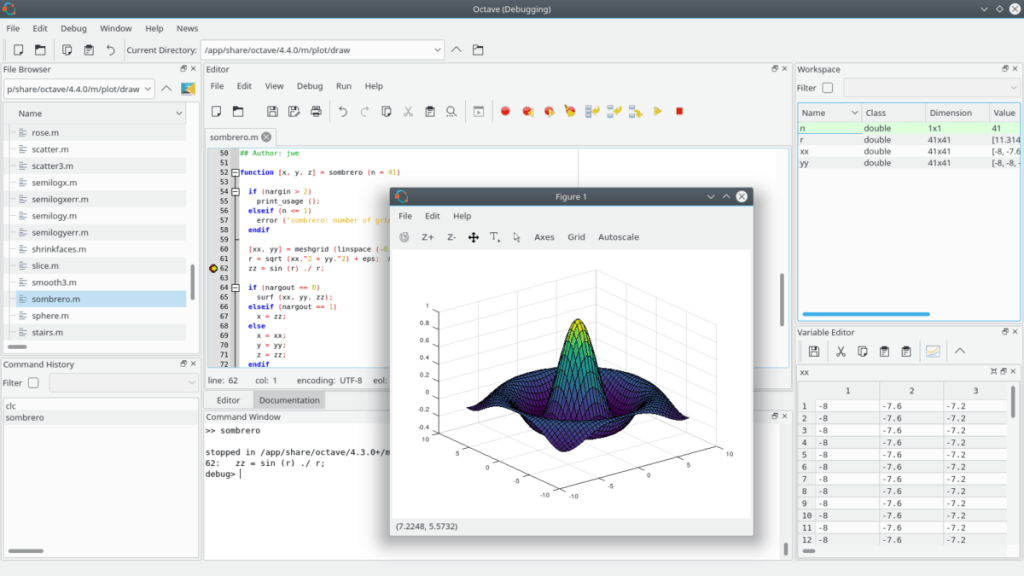
Bạn có phải là người dùng OpenSUSE? Bạn đang tìm cách sử dụng GNU Octave mới nhất cho hệ thống của mình? Đây là cách để bắt đầu.
Bắt đầu bằng cách mở một thiết bị đầu cuối. Sau đó, sử dụng lệnh Zypper để cài đặt ứng dụng Octave.
sudo zypper cài đặt quãng tám
Giống như các hệ điều hành khác trong danh sách này mà chúng tôi đã giới thiệu, SUSE có một danh sách dài các gói GNU Octave tùy chọn có thể được cài đặt. Để tìm chúng, hãy sử dụng lệnh tìm kiếm zypper .
tìm kiếm zypper quãng tám | grep 'quãng tám-'
Sau khi kết quả tìm kiếm in trên màn hình, hãy xem qua và cài đặt những kết quả bạn muốn bằng lệnh sau.
sudo zypper cài đặt octave-name
Ứng dụng GNU Octave đã có trên Flathub, đây là tin tốt nếu bạn cần quyền truy cập vào ứng dụng nhưng không thể tìm thấy nó trên hệ điều hành Linux của mình. Để làm được điều đó, bạn sẽ cần thiết lập và chạy Flatpak runtime. Để biết thêm thông tin về cách làm điều đó, hãy nhấp vào đây .
Khi thời gian chạy Flatpak được cài đặt chính xác trên PC Linux của bạn, GNU Octave có thể dễ dàng được cài đặt bằng các lệnh đầu cuối bên dưới.
flatpak remote-add --if-not-being flathub https://flathub.org/repo/flathub.flatpakrepo flatpak cài đặt flathub org.octave.Octave
Hướng dẫn chi tiết cách thiết lập OpenMediaVault trên Raspberry Pi 4, bao gồm cài đặt Raspbian Lite và cấu hình hệ thống hiệu quả.
Hướng dẫn chi tiết cách sử dụng trình cài đặt trình điều khiển trên Manjaro Linux cho cả CLI và GUI.
Nếu bạn sử dụng nhiều PPA trên PC Ubuntu của mình và gần đây đã nâng cấp lên Ubuntu 20.04, bạn có thể nhận thấy rằng một số PPA của bạn không hoạt động, vì chúng
Brave là một trình duyệt tập trung vào quyền riêng tư, bảo mật và dễ sử dụng. Hướng dẫn chi tiết cách sao lưu và khôi phục hồ sơ Brave.
Bạn mới sử dụng Linux và muốn thêm nhạc của mình vào Rhythmbox nhưng không chắc về cách thực hiện? Chúng tôi có thể giúp! Hãy làm theo hướng dẫn này khi chúng tôi xem xét cách thiết lập
Bạn có cần truy cập PC hoặc Máy chủ Ubuntu từ xa từ PC Microsoft Windows của mình không? Không chắc chắn về cách làm điều đó? Làm theo hướng dẫn này khi chúng tôi chỉ cho bạn
Bạn có sử dụng trình duyệt web Vivaldi làm trình điều khiển hàng ngày trên Linux không? Bạn đang cố gắng tìm cách sao lưu cài đặt trình duyệt của mình để giữ an toàn? chúng tôi
Cách tải xuống Podcast từ Linux Terminal với Podfox
Cách dọn dẹp và tăng tốc Ubuntu
Bạn đang cần một ứng dụng khách podcast tốt, thanh lịch cho máy tính để bàn Linux của mình? Nếu vậy, bạn cần dùng thử CPod. Đó là một ứng dụng nhỏ thân thiện giúp lắng nghe








